 Primeira página > Tutorial de software > Windows 11 KB5043178: O que há de novo, baixe e instale para 24H2
Primeira página > Tutorial de software > Windows 11 KB5043178: O que há de novo, baixe e instale para 24H2
Windows 11 KB5043178: O que há de novo, baixe e instale para 24H2
O Windows 11 KB5043178 agora foi lançado para membros Insiders no canal Release Preview. Quer saber sobre esta nova build 26100.1876? No guia completo do MiniTool, tudo o que você deseja saber, incluindo o que há de novo nesta atualização e como fazer o download e instalá-la para 24H2, é abordado.
O lançamento oficial da principal atualização do Windows, Windows 11 24H2, é não muito longe. Em 23 de setembro de 2024, a Microsoft reivindicou o lançamento do Windows 11 KB5043178 para membros do Programa Windows Insider para 24H2. Esta KB eleva o número da compilação para 26100.1876 e os usuários do Canal Release Preview podem fazer com que ele desfrute de uma nova jornada.
O Windows 11 Build 26100.1876 contém alguns recursos que serão lançados para os usuários em condições normais, enquanto alguns recursos serão ser implementado gradualmente. Vamos ler para conhecer novos recursos e melhorias.
O que há de novo no Windows 11 KB5043178
Recursos e melhorias no lançamento normal
- Editor de método de entrada ( IME) – Um vazamento de memória pode ocorrer ao fechar a janela onde uma caixa de combinação tem foco de entrada.
- Aplicativos WebView2 – A entrada do Xbox 360 e controladores Bluetooth não podem ser detectadas por eles .
- Leitores de tela – Ao executar o aplicativo NonVisual Desktop Access (NVDA) e outros leitores de tela como administrador, esses aplicativos não conseguem narrar todo o conteúdo da tela de alguns aplicativos.
- Software de código aberto – Windows 11 24H2 KB5043178 adiciona atribuições a arquivos credits.txt para componentes Rust OSS.
Recursos e melhorias na implementação gradual
- Tela de bloqueio – Quando a mídia está sendo reproduzida, você pode ver os controles de mídia na parte inferior da tela de bloqueio, no centro.
- Duração da bateria – Se o nível da bateria atinge 20% enquanto o Energy Saver está no status Always On, você será solicitado a conectar seu dispositivo após instalar o novo Windows 11 Build 26100.1876.
- Menu Iniciar – No menu Iniciar, você encontrará uma opção chamada Sair no gerente da conta. Selecione o ícone de reticências para mudar para um usuário diferente.
- Barra de tarefas – Windows 11 KB5043178 adiciona um novo recurso que permite compartilhar arquivos locais diretamente dos resultados da pesquisa na caixa Pesquisar na barra de tarefas .
- Mais…
Como instalar o Windows 11 24H2 KB5043178
Aqui está um guia completo para orientá-lo. como instalar o Windows 11 Build 26100.1876 para 24H2.
KB5043178 Baixe e instale via Windows Update
Como o Windows 11 KB5043178 é uma atualização de visualização, você deve ingressar no Programa Windows Insider para ser membro do o canal de pré-lançamento. Caso contrário, você não poderá obter esta atualização através do Window Update.
Etapa 1: Acesse a janela Configuração pressionando Win I.
Etapa 2 : Em Windows Update, clique em Programa Windows Insider e prossiga seguindo as instruções na tela para obter compilações de visualização do Windows.
Etapa 3: Clique em Verifique se há atualizações para começar a verificar se há atualizações disponíveis, incluindo o Windows 11 KB5043178. O sistema irá baixá-los e instalá-los automaticamente e concluir a instalação após reiniciar o PC.
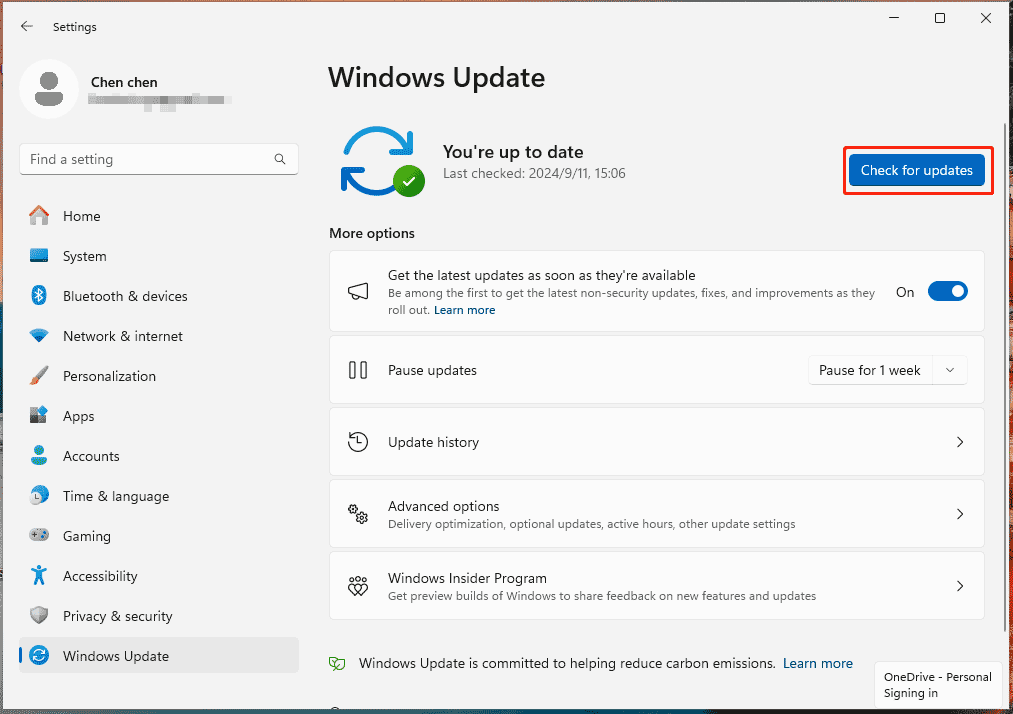
Bônus: faça backup do Windows 11 regularmente
O Windows 11 não é tão estável quanto o Windows 10, pelo menos por enquanto. Depois de atualizar seu PC para o Windows 11 24H2 e instalar a nova atualização KB5043178, também recomendamos fazer backup da máquina regularmente para manter os dados seguros, embora você use o sistema mais recente e certifique-se de restaurar o PC para um estado anterior em caso de travamentos . MiniTool ShadowMaker é de grande ajuda.
Etapa 1: abra este software e clique em Manter teste.
Etapa 2: Em Backup , escolha o que deseja fazer backup e especifique um caminho de destino.
Etapa 3: toque em Fazer backup agora.
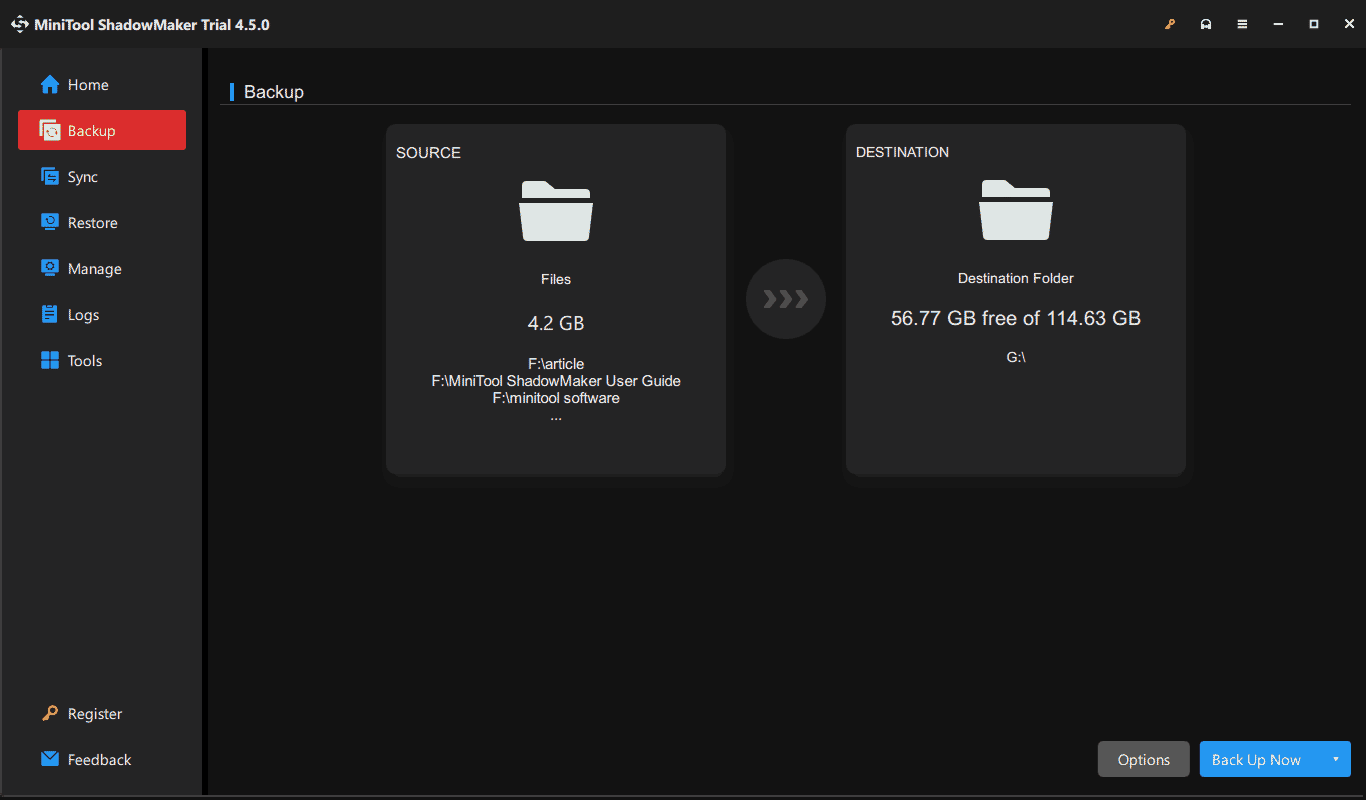
Fim
Você tem conhecimento profundo do Windows 11 KB5043178 (Build 26100.1876), incluindo seus novos recursos e melhorias e como obter essa atualização. Por segurança, lembre-se de usar o MiniTool ShadowMaker para criar um backup para o PC.
-
 Como excluir backups da máquina do tempo? Como apagar e começar de novo?máquina do tempo: o melhor amigo do seu Mac e como gerenciar seus backups Time Machine, a solução de backup interna da Apple, oferece backups incre...Tutorial de software Postado em 2025-03-25
Como excluir backups da máquina do tempo? Como apagar e começar de novo?máquina do tempo: o melhor amigo do seu Mac e como gerenciar seus backups Time Machine, a solução de backup interna da Apple, oferece backups incre...Tutorial de software Postado em 2025-03-25 -
 Como impedir as pessoas de roubar seu Wi-FiProteger sua rede Wi-Fi é crucial para sua segurança e privacidade on-line. O acesso não autorizado pode expor seu histórico de navegação e arquivos...Tutorial de software Postado em 2025-03-25
Como impedir as pessoas de roubar seu Wi-FiProteger sua rede Wi-Fi é crucial para sua segurança e privacidade on-line. O acesso não autorizado pode expor seu histórico de navegação e arquivos...Tutorial de software Postado em 2025-03-25 -
 'Encontre meu dispositivo' para Android agora permite rastrear as pessoasO Android Encontre meu aplicativo de dispositivo foi atualizado com uma nova interface amigável. Agora, com guias separadas de "dispositivos&quo...Tutorial de software Postado em 2025-03-25
'Encontre meu dispositivo' para Android agora permite rastrear as pessoasO Android Encontre meu aplicativo de dispositivo foi atualizado com uma nova interface amigável. Agora, com guias separadas de "dispositivos&quo...Tutorial de software Postado em 2025-03-25 -
 Formato do número de moeda versus contabilidade no Excel: Qual é a diferença?Explicação detalhada da moeda do Excel e formato de número contábil: quando usar qual? Este artigo se aproxima das nuances dos formatos de números ...Tutorial de software Postado em 2025-03-25
Formato do número de moeda versus contabilidade no Excel: Qual é a diferença?Explicação detalhada da moeda do Excel e formato de número contábil: quando usar qual? Este artigo se aproxima das nuances dos formatos de números ...Tutorial de software Postado em 2025-03-25 -
 4 dicas para ouvir mais podcasts, mais rápidoO grande volume de podcasts disponíveis hoje é esmagador! Da ciência ao crime verdadeiro, há um podcast para todo interesse. Mas essa abundância ...Tutorial de software Postado em 2025-03-25
4 dicas para ouvir mais podcasts, mais rápidoO grande volume de podcasts disponíveis hoje é esmagador! Da ciência ao crime verdadeiro, há um podcast para todo interesse. Mas essa abundância ...Tutorial de software Postado em 2025-03-25 -
 Eu adoraria um telefone com lentes de câmera trocáveis: por que isso não aconteceu?tão bom quanto as câmeras de telefone se tornaram, elas poderiam fornecer fotos muito melhores usando lentes destacáveis, assim como as câmeras dedic...Tutorial de software Postado em 2025-03-25
Eu adoraria um telefone com lentes de câmera trocáveis: por que isso não aconteceu?tão bom quanto as câmeras de telefone se tornaram, elas poderiam fornecer fotos muito melhores usando lentes destacáveis, assim como as câmeras dedic...Tutorial de software Postado em 2025-03-25 -
 Como transmitir seus jogos para PC para todas as suas telasAlém da música e dos filmes, o streaming de jogos está rapidamente ganhando popularidade. Não se trata apenas de jogos baseados em nuvem; Você ta...Tutorial de software Postado em 2025-03-24
Como transmitir seus jogos para PC para todas as suas telasAlém da música e dos filmes, o streaming de jogos está rapidamente ganhando popularidade. Não se trata apenas de jogos baseados em nuvem; Você ta...Tutorial de software Postado em 2025-03-24 -
 Como reiniciar um PC remoto no modo de segurança com redeLeia nossa página de divulgação para descobrir como você pode ajudar o MSpowerUser a sustentar a equipe editorial a ler mais ...Tutorial de software Postado em 2025-03-24
Como reiniciar um PC remoto no modo de segurança com redeLeia nossa página de divulgação para descobrir como você pode ajudar o MSpowerUser a sustentar a equipe editorial a ler mais ...Tutorial de software Postado em 2025-03-24 -
 Samsung Galaxy S25+ vs. Galaxy S24+: Vale a atualização?Samsung Galaxy S25 vs. S24: a atualização vale a pena? O Samsung Galaxy S25 possui um processador mais poderoso e um software de câmera aprimorado,...Tutorial de software Postado em 2025-03-24
Samsung Galaxy S25+ vs. Galaxy S24+: Vale a atualização?Samsung Galaxy S25 vs. S24: a atualização vale a pena? O Samsung Galaxy S25 possui um processador mais poderoso e um software de câmera aprimorado,...Tutorial de software Postado em 2025-03-24 -
 O que é o Apple CarPlay e é melhor do que apenas usar um telefone no seu carro?Apple CarPlay:驾车更安全、更便捷的iPhone体验 Apple CarPlay 为您提供了一种比在车内使用手机更安全的方式,让您轻松访问应用程序和Siri功能。虽然无线CarPlay更加方便,无需连接手机,但有线CarPlay更为常见且运行良好。您可以通过更改壁纸、添加、删除和重新排列...Tutorial de software Postado em 2025-03-24
O que é o Apple CarPlay e é melhor do que apenas usar um telefone no seu carro?Apple CarPlay:驾车更安全、更便捷的iPhone体验 Apple CarPlay 为您提供了一种比在车内使用手机更安全的方式,让您轻松访问应用程序和Siri功能。虽然无线CarPlay更加方便,无需连接手机,但有线CarPlay更为常见且运行良好。您可以通过更改壁纸、添加、删除和重新排列...Tutorial de software Postado em 2025-03-24 -
 Ofertas de tecnologia de topo: Pixel 9 Pro XL, Samsung portátil SSD, campainha de vídeo e muito maisOs acordos de tecnologia desta semana são bons demais para perder, se você está caçando pechinchas do Dia dos Presidentes ou uma surpresa do Dia dos ...Tutorial de software Postado em 2025-03-23
Ofertas de tecnologia de topo: Pixel 9 Pro XL, Samsung portátil SSD, campainha de vídeo e muito maisOs acordos de tecnologia desta semana são bons demais para perder, se você está caçando pechinchas do Dia dos Presidentes ou uma surpresa do Dia dos ...Tutorial de software Postado em 2025-03-23 -
 Android 16 poderia finalmente trazer ordem ao caos de notificaçãoAndroid 16 pode iniciar a função "Notificação em pacote" para resolver o problema da sobrecarga de notificação! Diante do número crescente...Tutorial de software Postado em 2025-03-23
Android 16 poderia finalmente trazer ordem ao caos de notificaçãoAndroid 16 pode iniciar a função "Notificação em pacote" para resolver o problema da sobrecarga de notificação! Diante do número crescente...Tutorial de software Postado em 2025-03-23 -
 5 maneiras de trazer suas fotos digitais para o mundo real将珍藏的数码照片带入现实生活,让回忆更加生动!本文介绍五种方法,让您不再让照片沉睡在电子设备中,而是以更持久、更令人愉悦的方式展示它们。 本文已更新,最初发表于2018年3月1日 手机拍照如此便捷,照片却常常被遗忘?别让照片蒙尘!以下五种方法,让您轻松将心爱的照片变为可触可感的现实存在。 使用专业照...Tutorial de software Postado em 2025-03-23
5 maneiras de trazer suas fotos digitais para o mundo real将珍藏的数码照片带入现实生活,让回忆更加生动!本文介绍五种方法,让您不再让照片沉睡在电子设备中,而是以更持久、更令人愉悦的方式展示它们。 本文已更新,最初发表于2018年3月1日 手机拍照如此便捷,照片却常常被遗忘?别让照片蒙尘!以下五种方法,让您轻松将心爱的照片变为可触可感的现实存在。 使用专业照...Tutorial de software Postado em 2025-03-23 -
 Por que o mousepad do meu laptop não está funcionando corretamente quando conectado ao carregador?Razões Antes de começarmos a solucionar esse problema, vamos examinar alguns motivos potenciais dos motivos do seu laptop não funciona corretamente ...Tutorial de software Postado em 2025-03-23
Por que o mousepad do meu laptop não está funcionando corretamente quando conectado ao carregador?Razões Antes de começarmos a solucionar esse problema, vamos examinar alguns motivos potenciais dos motivos do seu laptop não funciona corretamente ...Tutorial de software Postado em 2025-03-23 -
 5 principais métodos eficazes para erro de cliente Riot não encontradoimagine quando você quer descansar jogando um jogo, seu tumulto não funciona e mostra uma mensagem de erro não encontrada. Como isso seria deprimente...Tutorial de software Postado em 2025-03-23
5 principais métodos eficazes para erro de cliente Riot não encontradoimagine quando você quer descansar jogando um jogo, seu tumulto não funciona e mostra uma mensagem de erro não encontrada. Como isso seria deprimente...Tutorial de software Postado em 2025-03-23
Estude chinês
- 1 Como se diz “andar” em chinês? 走路 Pronúncia chinesa, 走路 aprendizagem chinesa
- 2 Como se diz “pegar um avião” em chinês? 坐飞机 Pronúncia chinesa, 坐飞机 aprendizagem chinesa
- 3 Como se diz “pegar um trem” em chinês? 坐火车 Pronúncia chinesa, 坐火车 aprendizagem chinesa
- 4 Como se diz “pegar um ônibus” em chinês? 坐车 Pronúncia chinesa, 坐车 aprendizagem chinesa
- 5 Como se diz dirigir em chinês? 开车 Pronúncia chinesa, 开车 aprendizagem chinesa
- 6 Como se diz nadar em chinês? 游泳 Pronúncia chinesa, 游泳 aprendizagem chinesa
- 7 Como se diz andar de bicicleta em chinês? 骑自行车 Pronúncia chinesa, 骑自行车 aprendizagem chinesa
- 8 Como você diz olá em chinês? 你好Pronúncia chinesa, 你好Aprendizagem chinesa
- 9 Como você agradece em chinês? 谢谢Pronúncia chinesa, 谢谢Aprendizagem chinesa
- 10 How to say goodbye in Chinese? 再见Chinese pronunciation, 再见Chinese learning
























